Thông tin liên hệ
- 036.686.3943
- admin@nguoicodonvn2008.info

SSH key cho phép bạn giữ an toàn cho các tài khoản máy chủ từ xa của mình đồng thời cấp quyền truy cập không cần mật khẩu. Thật dễ dàng để tạo một SSH key trên Linux.
SSH key là key được tạo bằng mật mã cho phép bạn đăng nhập vào các máy từ xa. SSH key là "cặp key" chứa một public key và một private key. Bạn có thể sao chép public key sang các máy từ xa và chúng sẽ sử dụng nó để xác thực bạn. Private key, đúng như tên gọi của nó, là riêng tư và phải ở trên máy cục bộ của bạn.
Cảnh báo: Đừng chia sẻ SSH private key của bạn với bất kỳ ai!
Tại thời điểm đăng nhập, máy chủ từ xa sẽ sử dụng SSH để so sánh public key với private key của bạn. Nếu chúng khớp nhau, bạn được phép truy cập vào hệ thống từ xa. Hệ thống cặp key này cho phép bạn thiết lập tài khoản dễ dàng mà vẫn đảm bảo tính bảo mật.
Để tạo cặp SSH key, chỉ cần sử dụng lệnh "ssh-keygen" trên dòng lệnh Linux. Nó sẽ nhắc bạn chọn vị trí file, sau đó nhập và xác nhận cụm mật khẩu nếu bạn chọn sử dụng một cụm mật khẩu. Cụm mật khẩu cho phép bạn thêm một lớp bảo mật bổ sung cho key của mình.
Cảnh báo: Nếu bạn sử dụng cụm mật khẩu, đừng quên nó! Bạn sẽ không thể đăng nhập bằng key đó nếu quên.
Nếu bạn muốn đăng nhập mà không cần mật khẩu, chỉ cần để trống cụm mật khẩu.
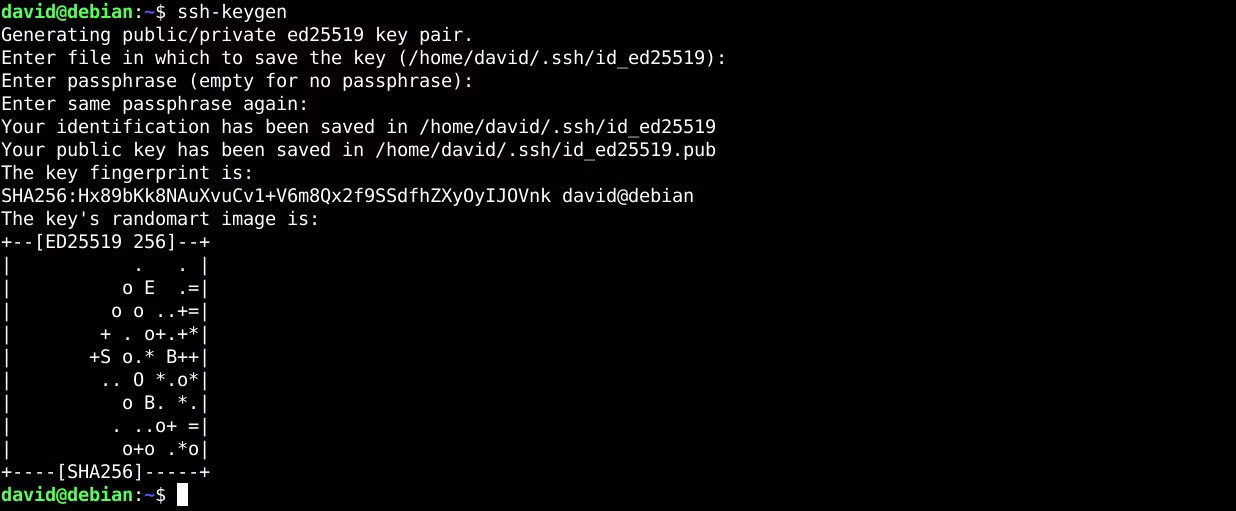
Theo mặc định, ssh-keygen sử dụng thuật toán Ed25519. Điều này là đủ cho hầu hết các trường hợp vì nó rất an toàn. Bạn có thể chỉ định loại thuật toán bạn muốn bằng flag -t. Thông thường bạn không cần phải làm điều này trừ khi máy chủ không hỗ trợ bất kỳ thuật toán nào bạn đã sử dụng. Bạn có thể đọc trang hướng dẫn sử dụng ssh-keygen để tìm hiểu cách tạo một cặp key khác.
Bây giờ, bạn đã tạo cặp key của mình. Bạn cần sao chép key của mình sang máy chủ từ xa. Có hai cách để làm điều này.
Đầu tiên và dễ dàng nhất là sử dụng tiện ích ssh-copy-id. Để làm như vậy, chỉ cần gọi nó bằng tên người dùng và địa chỉ tài khoản máy chủ từ xa của bạn:
ssh-copy-id user@example.com
Nhập mật khẩu và nó sẽ sao chép private key của bạn.
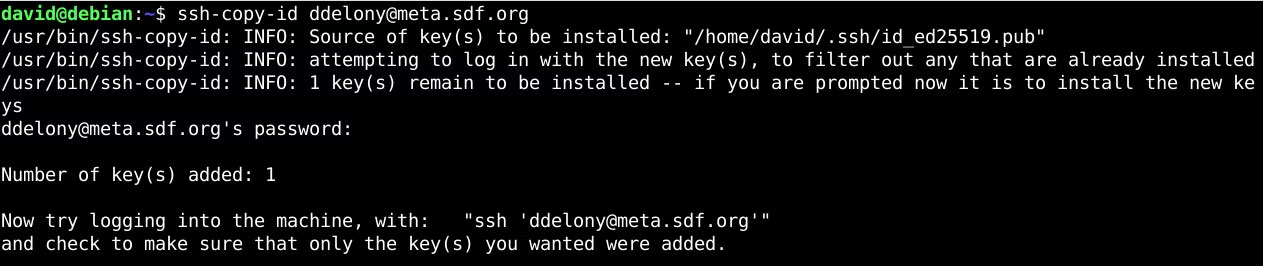
Bây giờ, bạn có thể đăng nhập vào máy chủ từ xa:
ssh user@example.com
Nếu cách đó không hiệu quả, bạn sẽ phải sao chép và dán public key của mình theo cách thủ công. Public key của bạn sẽ là một file có đuôi ".pub" trong .ssh directory thuộc thư mục home. Mở nó rồi sao chép và dán nội dung trong đó vào file .ssh/authorized_keys trên máy từ xa.
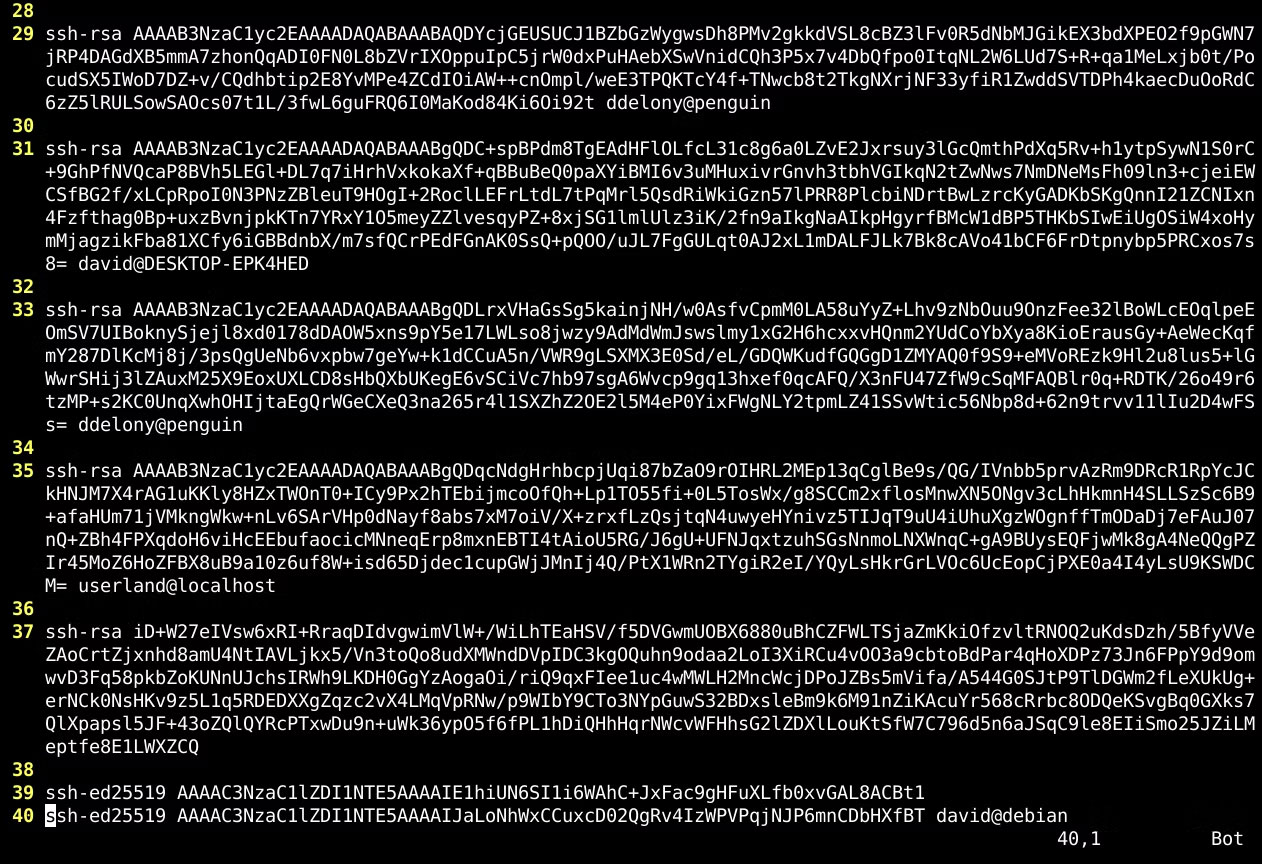
Lưu file và bây giờ, bạn có thể đăng nhập vào máy chủ bằng SSH. Đảm bảo rằng chỉ bạn mới có thể ghi file, nếu không bạn có thể gặp lỗi.
Nguồn tin: Quantrimang.com
Ý kiến bạn đọc
Những tin mới hơn
Những tin cũ hơn
 Cách chỉnh độ rộng tự động trên Excel
Cách chỉnh độ rộng tự động trên Excel
 Kiểu dữ liệu trong Python: chuỗi, số, list, tuple, set và dictionary
Kiểu dữ liệu trong Python: chuỗi, số, list, tuple, set và dictionary
 Cách giãn dòng trong Word 2016, 2019, 2010, 2007, 2013
Cách giãn dòng trong Word 2016, 2019, 2010, 2007, 2013
 Cách hiển thị My Computer, This PC trên Desktop của Windows 10
Cách hiển thị My Computer, This PC trên Desktop của Windows 10
 8 tính năng Microsoft Office giúp bạn cắt giảm hàng giờ làm việc
8 tính năng Microsoft Office giúp bạn cắt giảm hàng giờ làm việc
 Cách xem mật khẩu Wifi đã lưu trên Windows
Cách xem mật khẩu Wifi đã lưu trên Windows
 Cách kết nối Google Drive với Grok Studio
Cách kết nối Google Drive với Grok Studio
 Việc chuyển sang Google Public DNS trên router và PC giúp cải thiện tốc độ Internet như thế nào?
Việc chuyển sang Google Public DNS trên router và PC giúp cải thiện tốc độ Internet như thế nào?
 Những bản mod thiết yếu giúp Windows 11 trở nên hữu ích hơn
Những bản mod thiết yếu giúp Windows 11 trở nên hữu ích hơn
 Cách đồng bộ Microsoft Forms với Excel
Cách đồng bộ Microsoft Forms với Excel
 Hướng dẫn tạo theme AI cho Outlook
Hướng dẫn tạo theme AI cho Outlook
 Hàm DATEPART trong SQL Server
Hàm DATEPART trong SQL Server
 Hướng dẫn xem lại nhà cũ trên Google Maps
Hướng dẫn xem lại nhà cũ trên Google Maps
 Tôi từng thương em
Tôi từng thương em
 Cách chèn, viết biểu tượng mũi tên (↑↓←↕↔→↘↗↙↖) trong Word
Cách chèn, viết biểu tượng mũi tên (↑↓←↕↔→↘↗↙↖) trong Word
 Cấu hình Resident Evil Requiem PC
Cấu hình Resident Evil Requiem PC
 Cách tận dụng tab Performance trong Task Manager
Cách tận dụng tab Performance trong Task Manager
 Rời bỏ mối quan hệ bạn bè độc hại
Rời bỏ mối quan hệ bạn bè độc hại
 Hướng dẫn sử dụng Photoshop cho người mới
Hướng dẫn sử dụng Photoshop cho người mới
 Cách sửa lỗi AutoCAD bị giật, lag
Cách sửa lỗi AutoCAD bị giật, lag
